忆捷u盘提示请将磁盘插入怎么回事?
有时候我们插入u盘,想要查看一些文件时,电脑却弹出一个提示:请将磁盘插入驱动器

一、u盘数据恢复所需工具:
高效简单的韩博士数据恢复,点击红字下载
二、u盘提示请将磁盘插入,数据恢复要注意什么?
1. 停用u盘: 马上别再往u盘里存取任何东西,以免覆盖掉原本能恢复的数据。
2. 避免格式化: 除非万不得已,否则别轻易格式化u盘,格式化会导致现有数据彻底消失,加大恢复难度。
3. 耐心等待: 数据恢复过程可能较长,要有耐心等待,同时避免在恢复过程中断开u盘连接。
三、数据恢复软件恢复
韩博士u盘恢复的详细操作:
1. 要执行数据恢复操作,首先双击打开韩博士,进入软件界面,然后找到“场景模式”,选择“U盘/内存卡恢复”。
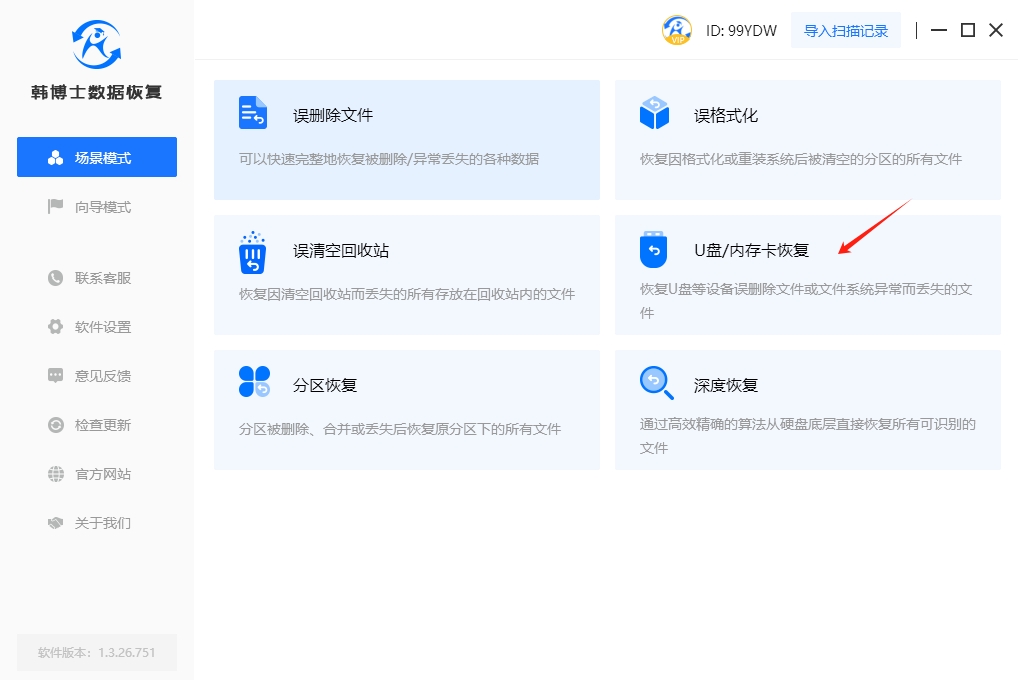
2. 找到并选择您的U盘,接着点击“开始扫描”按钮,开始执行数据扫描操作。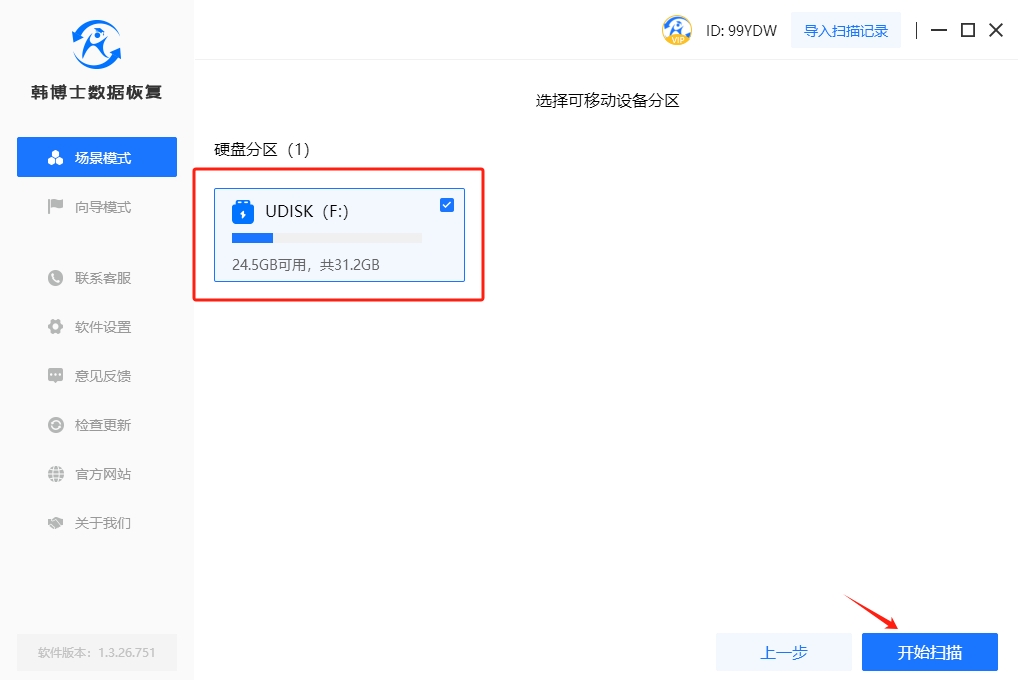
3.大家请耐心等待,一旦系统开始识别和扫描文件,整个过程无需进行任何手动操作。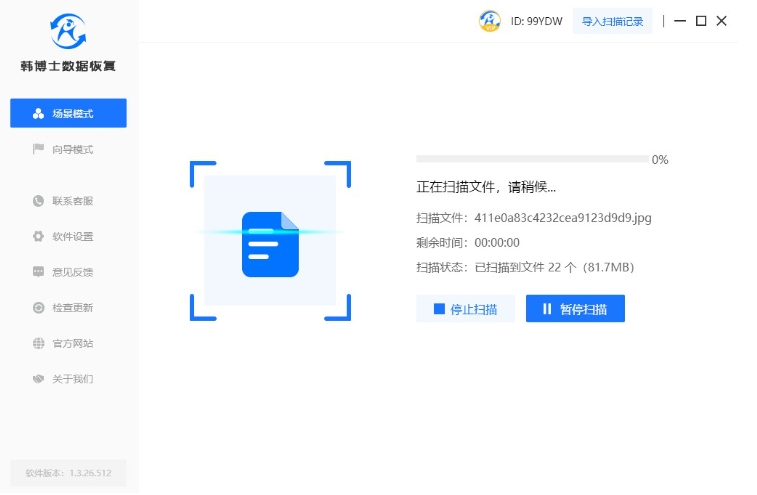
4. 完成扫描后,您可以先点击“预览模式”,确认文件是否正确,然后选择您想要恢复的数据,最后再点击“立即恢复”。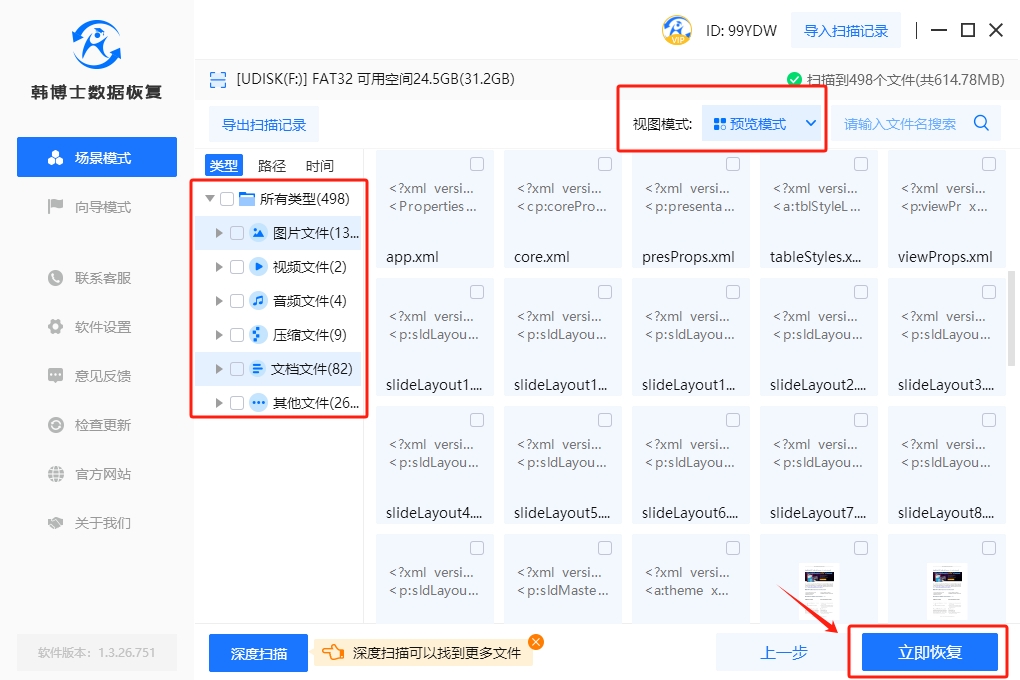
5. 记得,在弹出选择恢复文件存放位置的窗口中,一定要点击“浏览”,这样您就可以选择您希望存放文件的具体位置了。需要注意的是,文件无法保存到原始磁盘,目的是为了防止数据被覆盖破坏,请选择其他磁盘保存。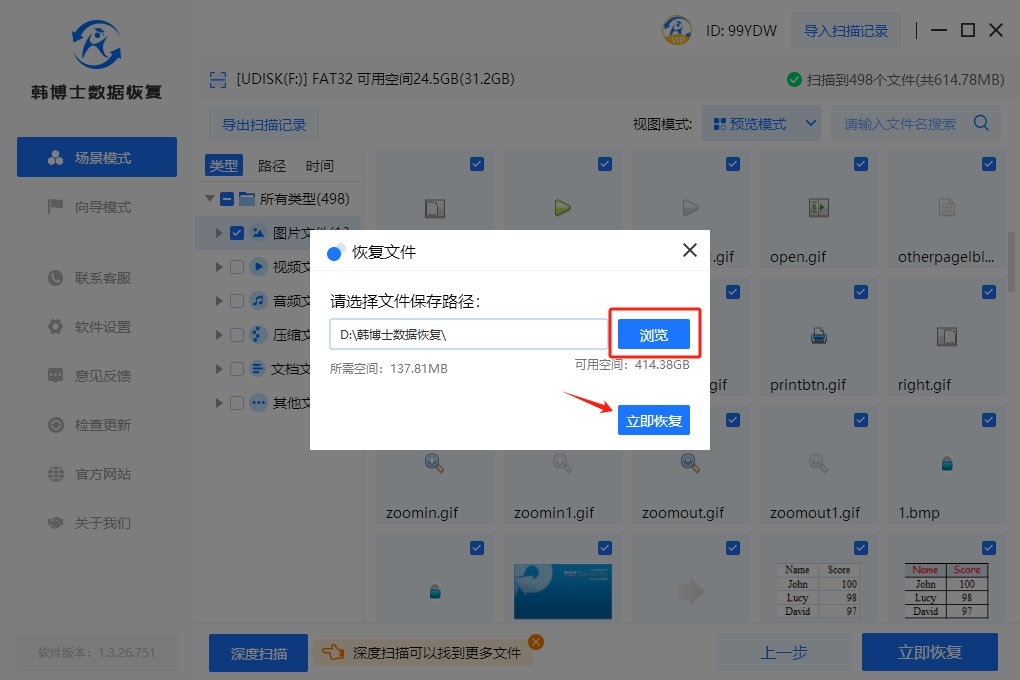
6. 韩博士恢复完成,点击“查看”按钮,即可轻松找到已成功恢复的U盘数据,十分方便。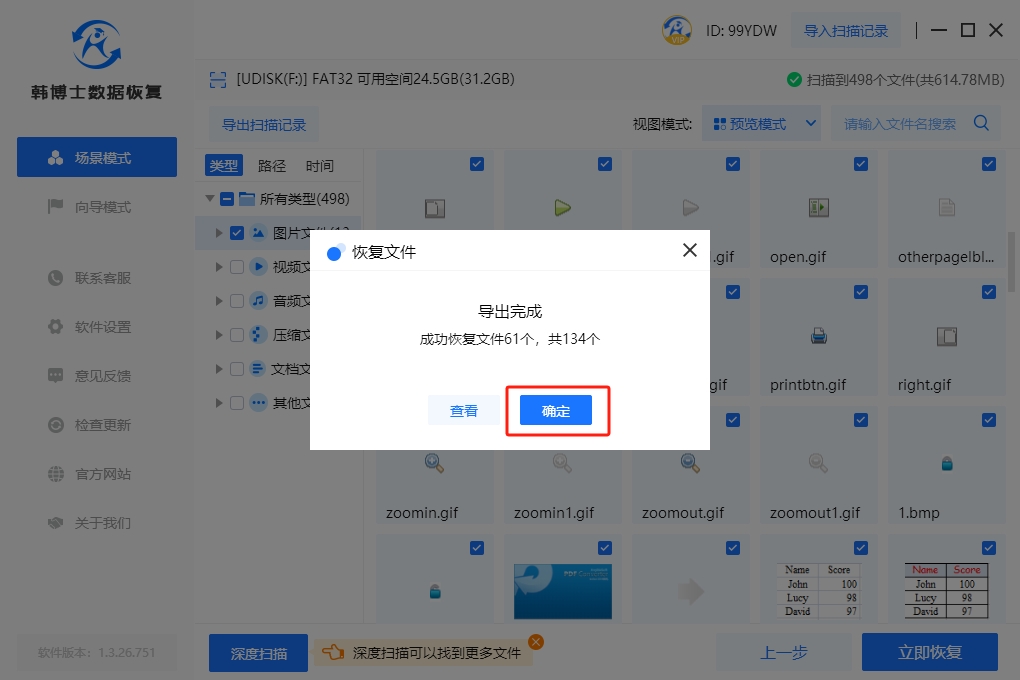
四、U盘恢复数据的相关内容
1. 32GU盘不能放4G以上文件
可能你会觉得疑问,明明32G的U盘都挺大的了,为什么却放不下一个4G的文件呢?其实你要知道,大多数U盘默认采取的都是FAT32文件系统,这种文件系统是在早期Windows系统中广泛使用的,但它有一个明显的缺点,就是无法存储单个文件大小超过4GB的文件。这是FAT32文件系统的特点,单个文件大小限制为4GB,超过这个大小的文件,则无法被存储在FAT32格式的U盘中。
那么,有没有解决这个问题的方法呢?当然有!我们可以将U盘的文件系统格式化为NTFS格式。NTFS是Windows系统默认的文件系统,它支持存储单个文件大小高达16TB,完全可以满足我们的需求。
不过,在格式化U盘之前,如果有重要数据一定要提前备份,毕竟格式化会让U盘上的所有数据都被清空掉。一旦备份完成,我们就可以进行格式化了。格式化完成后,就可以自由地存储各种大小的文件了,不用担心超过4B无法储存的问题了。
2. 制作U盘启动盘一般多大的内存
至少8G。
一般来说,Windows系统的安装文件会比较大,需要的U盘容量也就相对较大。一般情况下,制作Windows系统的启动盘,建议准备一个至少8GB容量的U盘。这是因为Windows系统的安装文件较大,需要足够的空间来存储。
当然,除了系统文件外,我们还需要考虑到启动盘上可能需要携带的其他工具。比如,一些常用的系统维护工具、病毒查杀软件、驱动程序等,都可能会占用一定的空间。因此,在选择U盘的内存大小时,还需要考虑到这些额外的文件。
所以说,8GB以上的U盘容量是必要的,这样可以确保有足够的空间,来存储系统文件和其他工具文件,同时也可以应对各种情况下的需要。
忆捷u盘提示请将磁盘插入怎么恢复?面对这个问题,很多朋友可能会格式化来恢复文件系统。可以是可以的,但格式化后,我们应该尽快使用数据恢复软件来恢复数据,效果也是极佳的。但也要记住定期备份数据,毕竟预防总比补救来得更为明智!

